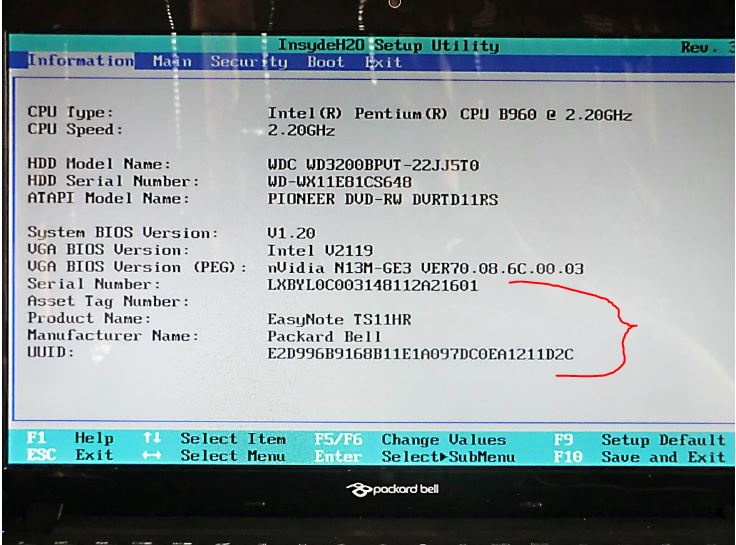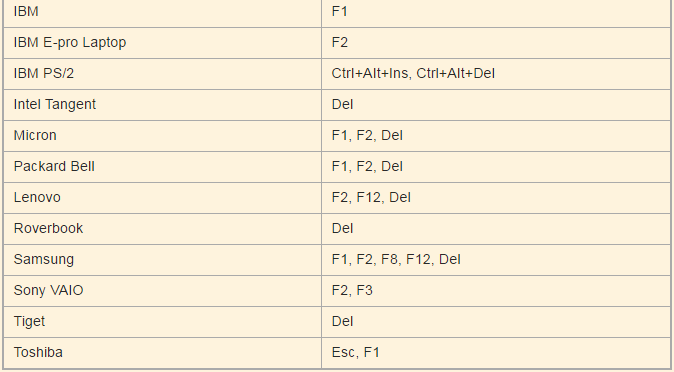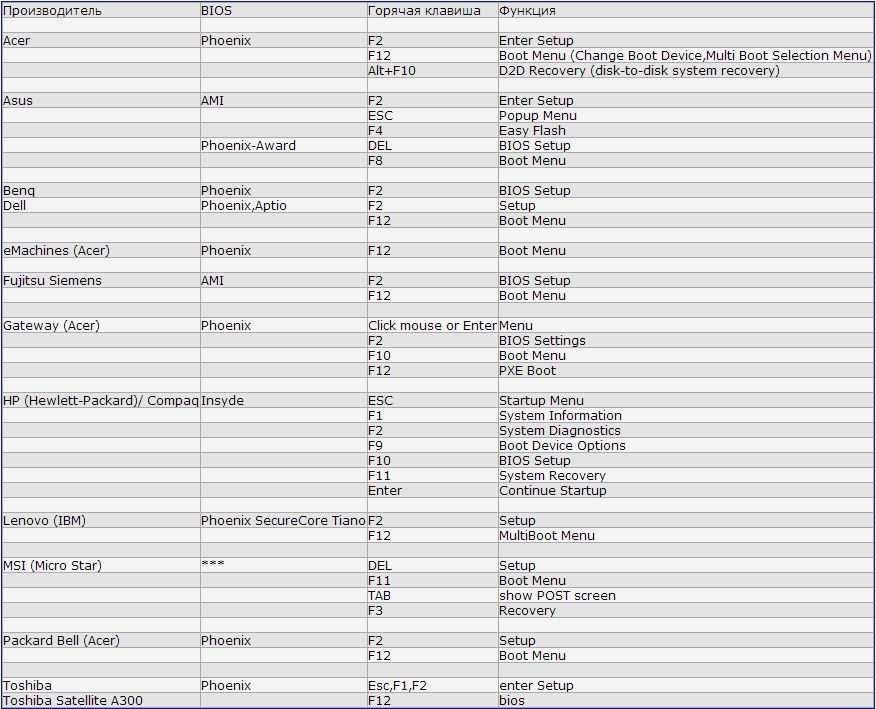Как войти в БИОС или UEFI на компьютере или ноутбуке в Виндовс 10
Главная » Железо » БИОС и UEFI » Как войти в БИОС или UEFI на компьютере или ноутбуке в Виндовс 10
На чтение 8 мин Просмотров 3.1к. Опубликовано Обновлено
Оглавление
- Пошаговая инструкция по входу в БИОС
- Как зайти в БИОС (UEFI) на Windows 10
- Несколько подсказок
В этой статье мы разберемся, как зайти в БИОС (BIOS, UEFI) компьютера или ноутбука. Ниже я привел таблицу с основными кнопками и комбинациями клавиш для захода в меню загрузки (Boot menu) и БИОС основных производителей материнских плат и ноутбуков ⇒
| Устройство | Производитель | Разработчик BIOS | Кнопка вызова меню загрузки (Boot menu) | Клавиши для входа в БИОС |
| Ноутбуки | Lenovo (Леново) | AMI | F12 | F2 |
| HP | Esc ⇒ F9 | Esc ⇒ F10 | ||
| Asus (Асус) | Esc | F2, Fn+Esc | ||
| Acer (Асер) | Inside h3O или Phoenix | F12 | F2 | |
| Dell | Dell | F12 | F2 | |
| Samsung | Phoenix Secure Core | Esc | F1, F2, F8, F11 | |
| Sony | Inside h3O | F11 | F2, F3 | |
| MSI (Micro-Star) | F12 | Del, F2, F8, F11 | ||
| DEXP | F12 | F2 | ||
| Toshiba | Inside h3O или Phoenix | F12 | F2 | |
| Packard Bell | Phoenix Secure Core | F12 | F2 | |
Материнские платы | Asus | AMI | F8 | Del (Delete) |
| Gigabyte | Award | F12 | ||
| MSI | AMI | F11 | ||
| AsRock | AMI | F11 | ||
| Biostar | Award | F12 | ||
| Abit | Award | F12 | ||
| Foxconn | Award | F12 | ||
| Intel | Phoenix-Award | Esc |
Если у вас старый ПК или ноутбук, то для входа в БИОС могут использоваться тройные комбинации клавиш ⇒
- Fn+F1;
- Ctrl+Alt;
- Ctrl+Ins;
- Ctrl+Alt+S;
- Ctrl+Alt+Ins;
- Ctrl+Alt+Esc;
- Ctrl+Alt+Del;
- Ctrl+Alt+Enter.

Для входа и открытия БИОСа, установленная операционная система не имеет значения, так как он расположен на вашей материнской плате и не имеет никакого отношения к тому, что находится на жестком диске.
Будь-то Windows 10, 8, 7 или XP — запуск bios абсолютно одинаков. Однако в новых ОС есть дополнительные возможности (способы) вызвать BIOS или UEFI.
Пошаговая инструкция по входу в БИОС
- Включите или перезагрузите компьютер или ноутбук.
- Попасть в настройки BIOS (UEFI) можно во время начала запуска ПК или ноута. Для этого в течении 3х-4х секунд необходимо успеть нажать специальную кнопку на клавиатуре или их комбинацию. Может потребоваться несколько нажатий (держать нажатой ее нельзя). Если не успеете, то начнется загрузка ОС, и все придется начинать сначала.
Ниже я привел варианты возможных сообщений о доступе к BIOS при запуске ПК (прохождении процедуры POST). Вместо [???], для каждой версии биоса будет стоять своя комбинация клавиш для входа ⇒
- Press [???] to enter setup;
- Setup: [???];
- Enter BIOS by pressing [???];
- Press [???] to enter BIOS setup;
- Press [???] to access BIOS;
- Press [???] to access system configuration.

Например, Press Del to enter setup или Press F2 to access system configuration. Если другая кнопка, то жать ее. Если такой надписи нет, то можно найти нужную информацию в документации к материнской плате или ноутбуку.
Если компьютер или ноутбук запускается слишком быстро и вы не можете увидеть, какую кнопку вам нужно нажать, то можно зафиксировать экран на прохождении POST (Power On Self Test) нажав клавишу Pause (самая длинная кнопка на клаве). Чтобы продолжить загрузку ПК, нажмите по любой клавише.
Отличное видео на английском по теме, но смотреть с субтитрами, чтобы все было понятно ⇒
Как зайти в БИОС (UEFI) на Windows 10
Современные материнские платы с UEFI BIOS предлагают более простой и быстрый способ войти в него, сначала загрузившись в Виндовс 10 ⇒
- Выберите Параметры в меню Пуск или нажмите Win+I.

- Зайдите в раздел Обновление и безопасность и нажмите Восстановление.
- В Особых вариантах загрузки нажмите Перезагрузить сейчас.
- После перезагрузки ПК, отобразятся параметры загрузки ОС.
- Выберите Устранение неполадок ⇒ Дополнительные параметры ⇒ Настройки прошивки UEFI.
- Нажмите Restart, чтобы открыть UEFI BIOS.
Несколько подсказок
Иногда компьютер или ноутбук, во время прохождения POST может показывать логотип вместо важных сообщений BIOS. Чтобы его отключить, нажмите Esc или Tab.
Если у вас не срабатывает кнопка Паузы для остановки экрана загрузки, то включите компьютер с отключенной клавиатурой. Вы получите сообщение с ошибкой об отсутствии клавиатуры и процесс запуска приостановится на время. Этого будет достаточно, чтобы вы могли запомнить клавиши, необходимые для входа в биос.
Старые материнские платы с разъемом под клавиатуру и мышь PS/2 могут иметь настройки, которые разрешают ввод по USB, только после прохождения процедуры POST. Это означает, что при использовании USB-клавиатуры доступ к BIOS может быть закрыт. Для его получения, придется подключить к компу старую клавиатуру PS/2.
Как зайти в биос на ноутбуке Леново?
Как зайти в биос на лэптопе hp?
Как зайти в биос на ноутбуке асус?
Ноутбук acer. Как зайти в биос?
Как зайти в биос на сони вайо?
Как зайти в биос на ноутбуке dell?
Compaq как зайти в биос?
Emachines как войти в биос?
Как зайти в биос на ноутбуке fujitsu?
Вход в биос на ноутбуке Samsung?
Как зайти в биос на ноутбуке toshiba?
Нет
50%
Проголосовало: 4
Александр
В 1998 году — первое знакомство с компьютером. С 2002 года постоянно развиваюсь и изучаю компьютерные технологии и интернет. Сейчас военный пенсионер. Занимаюсь детьми, спортом и этим проектом.
Занимаюсь детьми, спортом и этим проектом.
Задать вопрос
( 3 оценки, среднее 5 из 5 )
Как войти в BIOS (БИОС) на компьютере и ноутбуке?
Здравствуйте, дорогие друзья!
В сегодняшней статье на блоге мы поговорим с вами об очень серьёзной теме — как войти в BIOS. Все кто активно пользуется своим компьютером, рано или поздно сталкивается с необходимостью войти в Биос. Однако это не всегда получается, так как многие пользователи либо вообще не знают как попасть в Биос, либо по каким-то другим причинам.
Кстати говоря, вопросов о том, как войти в BIOS, бы было намного меньше, если бы разные производители стандартизировали процедуру входа в Биос (например, по кнопке Delete). Но это не так!
Каждый производитель назначает свои кнопки для входа, а поэтому, иногда даже опытные пользователи не сразу могут понять, что к чему. Поэтому в этой статье я постараюсь подробно рассказать вам о том, как войти в BIOS.
После того как вы включаете компьютер или ноутбук, его управление берет на себя система БИОС (набор микропрограмм, которые необходимы для обеспечения доступа операционной системе к аппаратуре компьютера).
Название «БИОС» пошло от английской аббревиатуры BIOS, которая расшифровывается как basic input/output system или базовая система ввода и вывода.
BIOS (БИОС) — это одна из основных систем любого компьютера. Она отвечает за включение компьютера, запуск подключенных компонентов, загрузку операционной системы, а также взаимодействие операционной системы с аппаратным обеспечением. Можно сказать, что на базовом уровне БИОС управляет всем компьютером.
Кстати, BIOS при включении компьютера проверяет все устройства компьютера. И если хотя бы одно из них неисправно, то вы услышите звуковые сигналы, по которым можно определить какое именно устройство неисправно (например, при неисправности видеокарты вы услышите один длинный гудок и 2 коротких).
В каких ситуациях возникает необходимость войти в БИОС?
- Разгон компьютера. С помощью BIOS можно указать не стандартные частоты и напряжения для процессора, памяти и других компонентов. Таким образом, можно повысить производительность процессора и всего компьютера.
- Выбор диска для загрузки операционной системы. В БИОС пользователь может указать накопители, с которых должна загружаться операционная система. При этом есть возможность указать несколько накопителей, с которых возможна загрузка. В этом случае BIOS будет пытаться загрузить операционную систему с первого накопителя, а в случае неудачи перейдет к следующему.
- Включение или отключение интегрированных компонентов. Некоторые интегрированные компоненты (например, звуковую карту) можно отключать и включать через БИОС.
- Установка системной даты и времени. Через BIOS можно указать системную дату и время. При сбросе настроек БИОС информация дате и времени также сбрасывается, после чего нужно настроить системные часы заново.

- Мониторинг состояния компьютера. Через BIOS можно получить доступ к некоторым данным о состоянии компьютера. Например, можно посмотреть температуру процессора.
- Включение и отключение некоторых специфических функций компьютера.
Для того чтобы войти в БИОС необходимо нажать на специальную клавишу на клавиатуре во время загрузки компьютера, почти сразу после нажатия на кнопку включения. И на все про все у вас есть всего несколько секунд!
Чаще всего, во время загрузки компьютера на экране появляется сообщение о том, какую клавишу нужно нажать. Это сообщение выглядит примерно так: «Press Del to enter Setup», оно выводится в нижней части экрана сразу после начала загрузки компьютера.
В большинстве случаев, для того чтобы решить вопрос, как войти в BIOS нужно нажать именно клавишу Delete. Поэтому если при загрузке компьютера вы не видите сообщения о том, какую клавишу нужно нажимать, то попробуйте сначала клавишу Delete.
Однако для решения вопроса, как войти в BIOS, далеко не всегда используется клавиша Delete. Иногда для того чтобы войти в БИОС нужно нажимать другие клавиши или даже комбинации клавиш.
Клавиши, которые чаще всего используются для входа в BIOS: Delete, F1, F2, F3, F10, F11, F12, Esc.
Кроме этого на некоторых компьютерах для входа в BIOS могут использоваться такие комбинации клавиш: Ctrl+Alt+Esc, Ctrl+Alt+Ins, Ctrl+Alt+S, Ctrl+Alt+Del, Ctrl+Alt, Fn+F1, Ctrl+Ins, Ctrl+Alt+Enter.
Комбинации кнопок в зависимости от производителякомпьютера и ноутбука.
| Производитель | Кнопки входа |
| Acer | F1, F2, Del, CtrI+AIt+Esc |
| Asus | F2, Del |
| AST | Ctrl+AIt+Esc, Ctrl+AIt+DeI |
| Compaq | F10 |
| CompUSA | Del |
| Cybermax | Esc |
| Dell 400 | F3, F1 |
| Dell Dimension | F2, Del |
| Dell Inspiron | F2 |
| Dell Latitude | F2, Fn+F1 |
| Dell Optiplex | Del, F2 |
| Dell Precision | F2 |
| eMachine | Del |
| Gateway | F1, F2 |
| HP (Hewlett—Packard) | F1, F2 |
| HP (пример для HP15-ac686ur) | F10-Bios, F2-UEFI Meny, Esc-выбор варианта загрузки |
| IBM | F1 |
| IBM E-pro Laptop | F2 |
| IBM PS/2 | CtrI+AIt+Ins, Ctrl+AIt+DeI |
| Intel Tangent | Del |
| Micron | F1, F2, Del |
| Packard Bell | F1, F2, Del |
| Lenovo | F2, F12, Del |
| Roverbook | Del |
| Samsung | F1, F2, F8, F12, Del |
| Sony VAIO | F2, F3 |
| Tiget | Del |
| Toshiba | Esc, F1 |
Клавиши для входа в BIOS (в зависимости от версии)
| Производитель | Кнопки входа |
ALR Advanced Logic Research, Inc.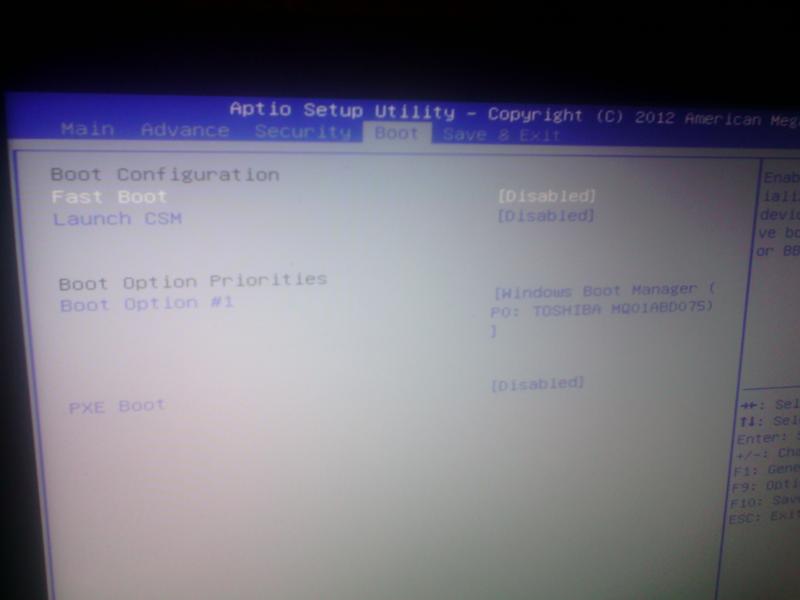 | F2, CtrI+AIt+Esc |
| AMD (Advanced Micro Devices, Inc.) | F1 |
| AMI (American Megatrends, Inc.) | Del, F2 |
| Award BIOS | Del, Ctrl+Alt+Esc |
| DTK (Dalatech Enterprises Co.) | Esc |
| Phoenix BIOS | Ctrl+Alt+Esc, CtrI+Alt+S, Ctrl+Alt+Ins |
Почему не получается войти в BIOS?
1. Работает ли клавиатура? Возможно что нужная клавиша просто плохо срабатывает и вы не успеваете вовремя нажать кнопку. Так же, если у вас USB-клавиатура и она подключена, например, к какому-нибудь переходнику, то возможно что она просто не работает до загрузки ОС Windows.
Решение: подключите клавиатуру напрямую к USB-порту на задней стенке системного блока, минуя «посредников». Если компьютер совсем «старый», возможно что BIOS не поддерживает USB-клавиатуру, поэтому нужно использовать клавиатуру PS/2 (либо USB-клавиатуру попробовать подключить через переходник, см. рис. ниже).
рис. ниже).
2. Иногда клавиши на USB-клавиатуре не срабатывают в момент загрузки операционной системы. При этом не срабатывают ни клавиши «Enter», ни «Del (Delete)», ни стрелки «Вниз» и «Вверх».
Соответственно невозможно не только зайти в BIOS, но и выбрать операционную систему или выбрать способ загрузки операционной системы. Т.е пока операционная система полностью не загрузиться клавиатура остается заблокированной – отключенной.
В таком случае для решения вопроса о том, как войти в BIOS или выбрать способ загрузки системы, нужно вынуть из USB-разъемов все подключенные устройства и кабеля. В частности, наиболее часто USB-клавиатуру блокирует современная беспроводная мышь, работающая через USB-приемник, USB-кабель принтера и т.д. Так же наиболее часто клавиатура не работает из-за устройства подключенного в соседний разъем (как правило все USB-разъемы спарены).
То есть отключаем все что подключено к разъемам и перегружаемся. Как правило, после этого USB-клавиатура работает с первых секунд загрузки. И вы сможете войти в БИОС, и так же при необходимости выбрать способ загрузки или сменить операционную систему (если у вас установлено их несколько).
Как правило, после этого USB-клавиатура работает с первых секунд загрузки. И вы сможете войти в БИОС, и так же при необходимости выбрать способ загрузки или сменить операционную систему (если у вас установлено их несколько).
3. Также не исключен вариант залипания одной из клавиш клавиатуры, из-за которой не получается войти в BIOS компьютера.
4. Некоторые производители ноутбуков и нетбуков запрещают входить в настройки BIOS устройствам, которые работают от батареи (не знаю, умышленно ли это или просто какая-то ошибка). Поэтому если у вас нетбук или ноутбук — лучше подключите его к сети, а затем попробуйте снова войти в настройки БИОС.
5. Возможно стоит сбросить настройки BIOS. Для этого необходимо вынуть батарейку на материнской плате и подождать несколько минут.
Что делать в BIOS?Вопрос, конечно, интересный, на который есть много ответов. Если я буду рассказывать в этой статье, что делать в BIOS, тогда получиться не статья, а целая книга.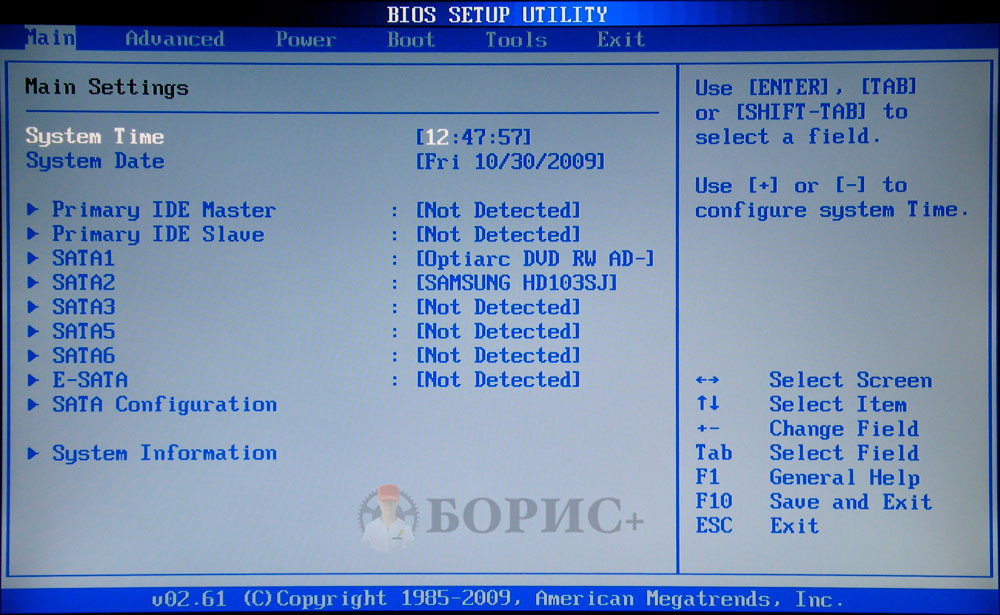 🙂
🙂
С этим вопросом лучше всего справится книга «Вся правда о BIOS. На простом и понятном языке», которую я рекомендую прочитать всем пользователям, которые хотят детально разобраться в системе BIOS.
Книга «Вся правда о BIOS. На простом и понятном языке» — это полноценная пошаговая электронная книга о системе BIOS со всеми иллюстрациями и пояснениями. Ключ к «мозгам» вашего компьютера!
Эта книга предназначена для широкого круга пользователей, желающих легко и быстро разобраться в принципах работы BIOS и научиться настраивать компьютер с её помощью.
Книга написана в формате PDF на простом понятном русском языке со всеми необходимыми пояснениями и иллюстрациями. В ней без проблем разберётся даже обычный школьник!
Заказать и забрать книгу вы можете по ссылке ниже. Действуйте!
«Вся правда о BIOS.На простом и понятном языке»
На этом пока все! Надеюсь, что вы нашли в этой заметке что-то полезное и интересное для себя. Если у вас имеются какие-то мысли или соображения по этому поводу, то, пожалуйста, высказывайте их в своих комментариях. До встречи в следующих заметках! Удачи! 😎
Если у вас имеются какие-то мысли или соображения по этому поводу, то, пожалуйста, высказывайте их в своих комментариях. До встречи в следующих заметках! Удачи! 😎
Доступ к BIOS ноутбуков Packard Bell ▷ ➡️ IK4 ▷ ➡️
Доступ к BIOS ноутбуков Packard Bell Вы можете получить доступ к BIOS, когда ноутбук включен. Обычно, чтобы открыть основное меню ввода-вывода, достаточно нажать определенную клавишу во время загрузки. Это доступно для различных моделей ноутбуков через клавиши «F1» a «F12» а также «Удалить» . В нашем случае используется «F2» . В современных версиях БИОС это можно войти прямо из операционной системы. Для этого вам нужно установить определенные параметры перезагрузки, чтобы в следующий раз ваше устройство запускало интерфейс UEFI вместо Windows. Также возможен вход в BIOS с помощью компьютерных команд MS-DOS. Просто вызовите приложение «Командная строка» или запустите с соответствующими параметрами запуска. Мы рады, что смогли помочь вам с проблемой. Можно также: Базовая система ввода/вывода (или BIOS) является основой вашей компьютерной системы. Доступ к BIOS полезен не только в случае поломки компьютера. Система предоставляет вам опции, которых нет в пользовательском интерфейсе Windows. Многие настройки оборудования обычно выполняются из BIOS. Пользователи могут настраивать компоненты компьютера для повышения производительности своего компьютера. Например, BIOS можно использовать для разгона процессора. Вы также можете войти в BIOS, чтобы ускорить запуск системы. Содержание BIOS запускается, как только вы загружаете компьютер. В идеале у вас никогда не должно быть доступа к BIOS. Поэтому вход в программу не очень интуитивен. BIOS предназначен только для запуска реальной операционной системы и всех необходимых компонентов. Поэтому производители компьютеров разрешают запуск BIOS только на несколько секунд при загрузке системы. Когда компьютер загружается, в сообщении на экране будет указана определенная клавиша, которую необходимо нажать, чтобы открыть BIOS. Обычно у вас будет достаточно времени, чтобы сделать это, прежде чем появится стартовый экран операционной системы. Какую клавишу нужно нажать для доступа к BIOS, определяет производитель устройства. Но некоторые ключи используются для этой цели чаще, чем другие. Среди них: [Del], [Esc], [F1], [F2], [F10] или [F12] . Иногда, особенно в старых системах, используется комбинация клавиш [Ctrl] + [Alt] + [Esc]. В таблице ниже приведен список типичных ключей BIOS разных производителей. Более новые операционные системы Windows 8 и 10 теперь предлагают возможность доступа к BIOS без каких-либо действий во время загрузки системы. Меню параметров загрузки Альтернативный способ открыть меню загрузки через системные настройки . Выбрав категорию «Обновление и безопасность» и нажав вкладку «Восстановление», вы можете нажать «Расширенный запуск». Затем система перезагрузится, и вам будет показано меню параметров загрузки. Обновление BIOS: как это работает? Вы недавно купили и установили новый процессор, но ваш компьютер все еще не работает? Возможно, вам придется сначала обновить BIOS или (U)EFI. Программное обеспечение обеспечивает доступность всех важных компонентов при загрузке системы. Звуковые коды BIOS компьютера Если ваш компьютер внезапно подает звуковой сигнал во время запуска без видимой причины, возможно, BIOS пытается вам что-то сказать. Звуковые коды указывают на проблемы с оборудованием или проблемы с подключением между различными компонентами компьютера. Но что означают все эти различные звуковые сигналы? Мы составили таблицу, которая показывает, какой системной ошибке соответствуют разные типы звуковых сигналов. Что такое BIOS? Определение BIOS существует почти столько же, сколько и сами ПК. Если у вас часто возникают проблемы с компьютером, возможно, вы слышали об этом термине, но лишь немногие пользователи точно знают, что это такое. Как отформатировать жесткие диски в Windows Форматирование жесткого диска подготавливает диск для использования с Windows. Впоследствии его можно использовать, например, для хранения файлов или в качестве резервного носителя. Форматирование не является серьезной проблемой для Windows, поскольку все необходимые функции доступны в виде встроенных инструментов. Узнайте, как форматировать жесткий диск и когда это полезно делать. Сброс BIOS – вернуть ПК к заводским настройкам за несколько шагов
Вы планируете продать свой настольный компьютер или ноутбук? Затем вы должны сбросить настройки системы до заводских настроек. Способ 1: при запуске ноутбука
 В новых ноутбуках используется интерфейс UEFI, в старых — стандартный BIOS. Однако, вне зависимости от внешнего вида, его структура и расположение компонентов остаются прежними.
В новых ноутбуках используется интерфейс UEFI, в старых — стандартный BIOS. Однако, вне зависимости от внешнего вида, его структура и расположение компонентов остаются прежними. Способ 2: Интерфейс Windows 10
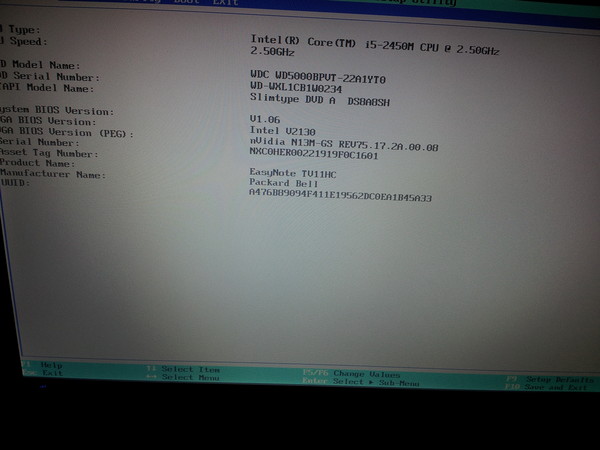
Способ 3: командная строка
shutdown.exe /r /o Это запустит меню конфигурации загрузки.
Какой размер в пикселях у листов а4 а3 а2 а1 и а0 в зависимости от dpi
Как удалить учетную запись Facebook без пароля и электронной почты
Как узнать, кто стоит за профилем в инстаграме
Как узнать, кто отменил сообщение в инстаграме
Как узнать, взломан ли iPhone
Как установить IPTV на Fire TV Stick
Что делать, если пропадают изображения из галереи на Android
Spotify взломал IOS 2021, как его установить?
Как скопировать ссылку на свой профиль в инстаграме
Как узнать, кто стоит за профилем в Facebook
Устранение неполадок с красным индикатором LOS на роутере
Как узнать идентификатор учетной записи MI на смартфоне Xiaomi
Как установить IPTV на Fire TV Stick
Как изменить идентификатор электронной почты Supercell
Как разблокировать каналы Iphone Telegram
как скрыть, на кого я подписан в instagram
Как исправить ошибку, требуется действие с учетной записью Google
e_fail 0x80004005 ошибка в Virtualbox, причины и решения
Как внести свое имя в список WhatsApp
Как удалить свою учетную запись Shein
Устранение неполадок с красным индикатором LOS на роутере
Как посмотреть, сколько сообщений в чате
Как разблокировать Iphone Telegram каналы
Как отправить самоуничтожающиеся фото или видео в Telegram
Как скачать истории из Facebook с ПК Доступ к BIOS | Как войти в конфигурацию BIOS
 Без него ничего не работает. BIOS обеспечивает бесперебойную работу самых основных функций вашего ПК или ноутбука. Без него даже операционная система не загрузится. Большинство людей связываются с BIOS только тогда, когда что-то перестает работать. Только после того, как Windows перестала запускаться, многие пользователи начинают задаваться вопросом: как мне получить доступ к BIOS?
Без него ничего не работает. BIOS обеспечивает бесперебойную работу самых основных функций вашего ПК или ноутбука. Без него даже операционная система не загрузится. Большинство людей связываются с BIOS только тогда, когда что-то перестает работать. Только после того, как Windows перестала запускаться, многие пользователи начинают задаваться вопросом: как мне получить доступ к BIOS? Вход в BIOS: отдельные шаги
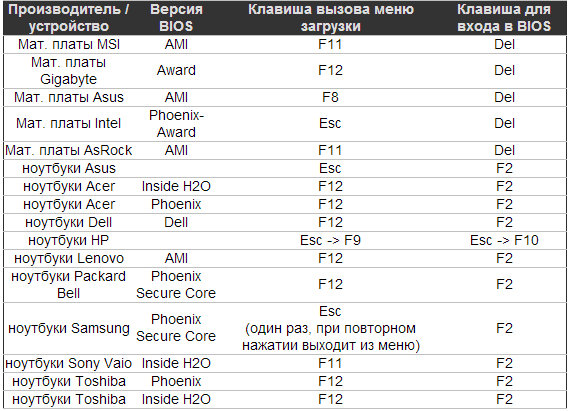 На самом деле, без него устройство работать не будет. Эта важная система гарантирует, что другое программное обеспечение на компьютере может быть загружено. Это решает интересную проблему: чтобы компьютер запустил программу, другая программа должна сказать ему запустить эту программу. BIOS находится на модуле хранения, независимом от источника питания, и поэтому запускается сразу после включения компьютера. Он обеспечивает инструкции по запуску всей системы .
На самом деле, без него устройство работать не будет. Эта важная система гарантирует, что другое программное обеспечение на компьютере может быть загружено. Это решает интересную проблему: чтобы компьютер запустил программу, другая программа должна сказать ему запустить эту программу. BIOS находится на модуле хранения, независимом от источника питания, и поэтому запускается сразу после включения компьютера. Он обеспечивает инструкции по запуску всей системы . 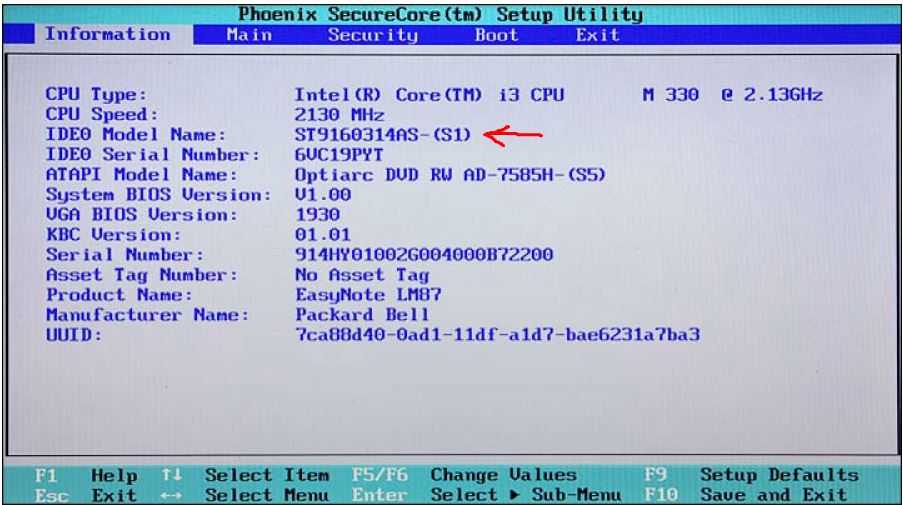
Windows: доступ к BIOS
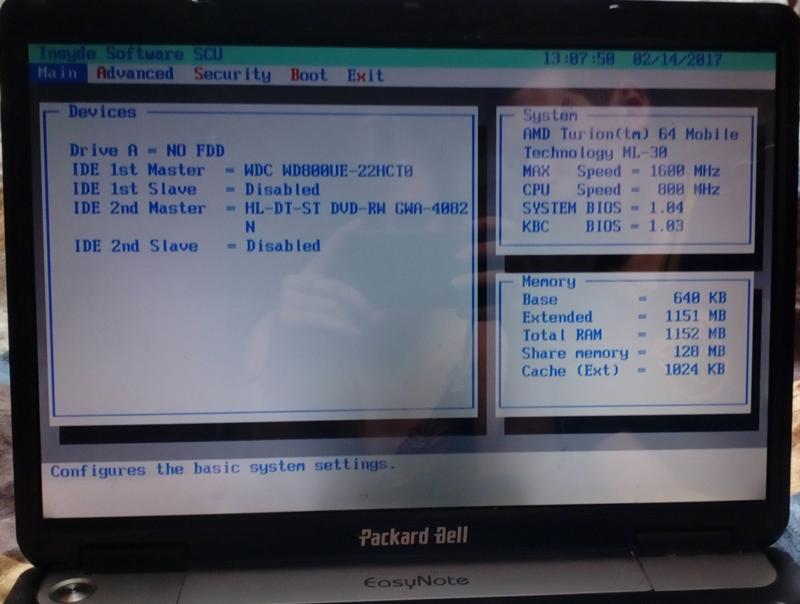
Статьи по теме 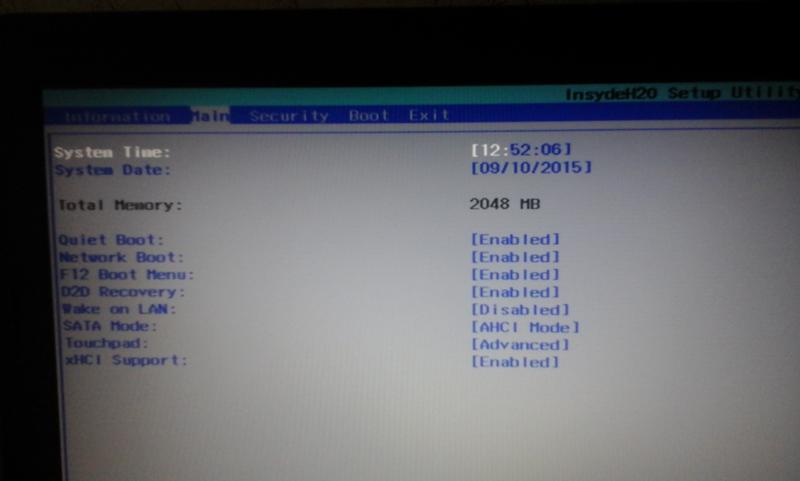 Но это не так просто, как обновить биос. Какие шаги необходимо предпринять для обновления BIOS?
Но это не так просто, как обновить биос. Какие шаги необходимо предпринять для обновления BIOS?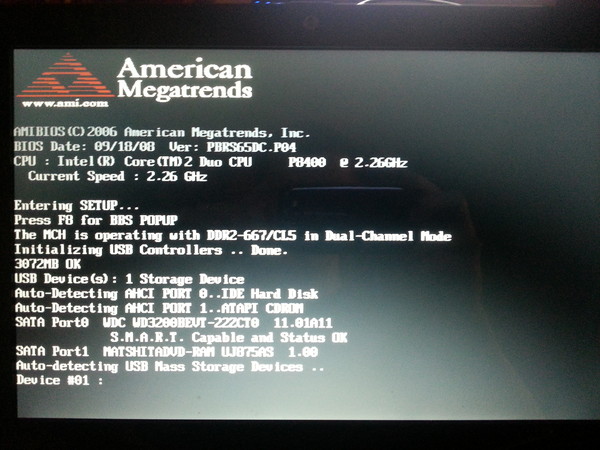 Тем не менее, BIOS имеет основополагающее значение для работоспособности каждого ПК. В этой статье мы обсудим, что стоит за аббревиатурой, какие функции выполняет BIOS и как выглядят его преемники.
Тем не менее, BIOS имеет основополагающее значение для работоспособности каждого ПК. В этой статье мы обсудим, что стоит за аббревиатурой, какие функции выполняет BIOS и как выглядят его преемники.